【摘要】:调整场景效果需使用摄像机控制工具组,如图1-21所示。单击后在控制面板内出现一系列摄影机参数可供调整。单击该工具并拖动,可改变摄影机位置,但不会改变视图角度。使用时摄影机环绕某点进行旋转,建议使用鼠标右键直接操作。
调整场景效果需使用摄像机控制工具组,如图1-21所示。
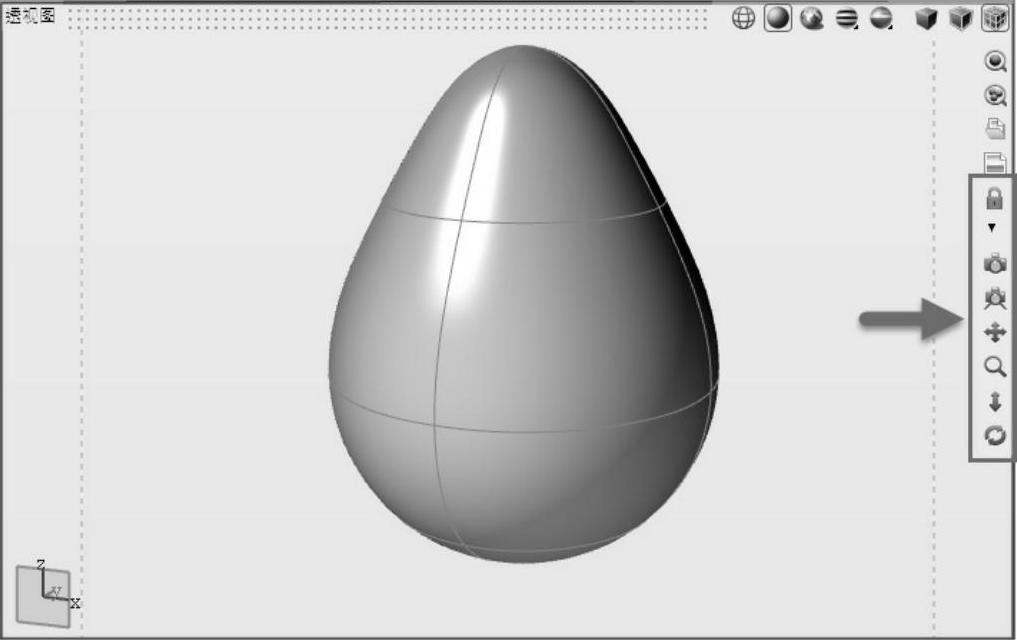
图1-21 摄像机控制工具组
●锁定摄影机  :用于锁定激活的摄像机控制工具。一旦锁定,则无法对视图进行平移和旋转,但可以进行放缩。
:用于锁定激活的摄像机控制工具。一旦锁定,则无法对视图进行平移和旋转,但可以进行放缩。
●显示/隐藏摄影机  :单击该图标以显示/隐藏一系列摄影机图标。
:单击该图标以显示/隐藏一系列摄影机图标。
●编辑摄影机  :该工具仅出现在透视图中。单击后在控制面板内出现一系列摄影机参数可供调整。
:该工具仅出现在透视图中。单击后在控制面板内出现一系列摄影机参数可供调整。
●透视效果  :该工具仅出现在透视图中。单击该工具并拖动,此时摄影机的位置参数及焦距参数同时改变。 (www.xing528.com)
:该工具仅出现在透视图中。单击该工具并拖动,此时摄影机的位置参数及焦距参数同时改变。 (www.xing528.com)
●平移工具  :单击该工具可拖动视图中的场景进行平移。建议直接通过鼠标和快捷键进行操作:在二维平面视图中单击鼠标右键;在三维透视图中使用〈Ctrl+鼠标右键〉快捷键。
:单击该工具可拖动视图中的场景进行平移。建议直接通过鼠标和快捷键进行操作:在二维平面视图中单击鼠标右键;在三维透视图中使用〈Ctrl+鼠标右键〉快捷键。
●视场工具  :单击该工具并拖动,此时仅改变摄影机焦距参数。
:单击该工具并拖动,此时仅改变摄影机焦距参数。
●移动摄影车  :该工具仅出现在透视图中。单击该工具并拖动,可改变摄影机位置,但不会改变视图角度。建议使用键盘快捷键〈Shift+鼠标右键〉。
:该工具仅出现在透视图中。单击该工具并拖动,可改变摄影机位置,但不会改变视图角度。建议使用键盘快捷键〈Shift+鼠标右键〉。
●摄影机环绕对象  :该工具仅出现在透视图中。使用时摄影机环绕某点进行旋转,建议使用鼠标右键直接操作。
:该工具仅出现在透视图中。使用时摄影机环绕某点进行旋转,建议使用鼠标右键直接操作。
◇注:默认情况下使用“摄像机环绕工具”是基于全局原点进行环绕的。如果场景中有众多对象且比较分散,当想针对某一远离原点的对象进行观察操作时,可使用前面学习的调整工具  ,将该对象调整到视图中心区,随后再使用“摄像机环绕对象”,基于该对象进行环绕。
,将该对象调整到视图中心区,随后再使用“摄像机环绕对象”,基于该对象进行环绕。
免责声明:以上内容源自网络,版权归原作者所有,如有侵犯您的原创版权请告知,我们将尽快删除相关内容。




